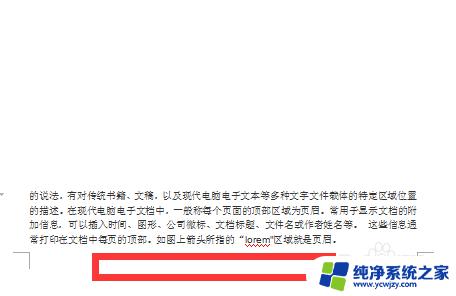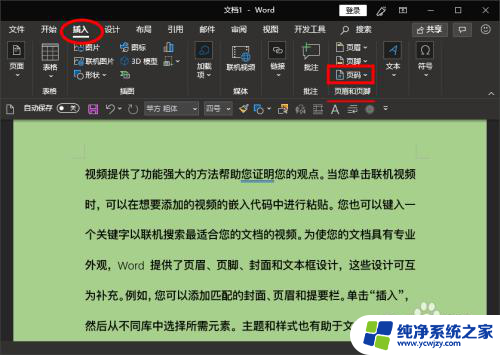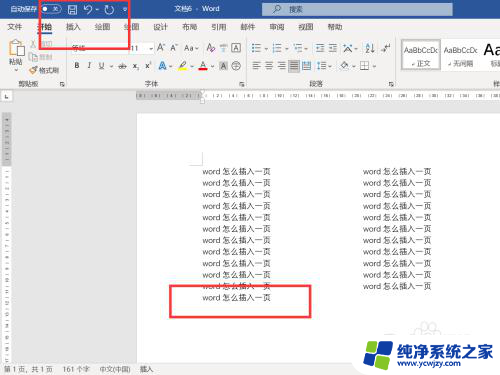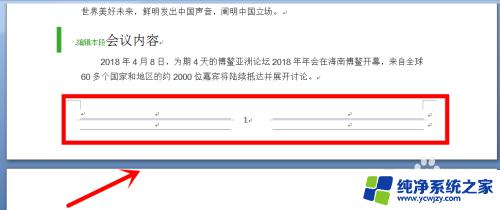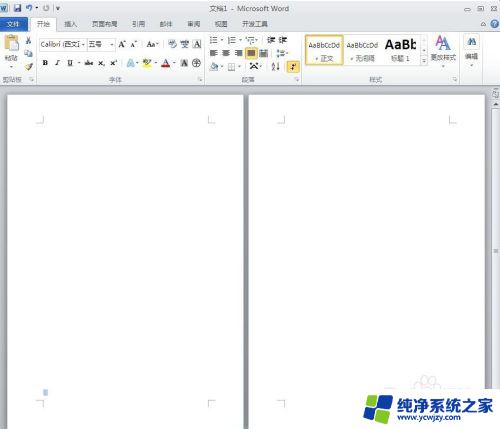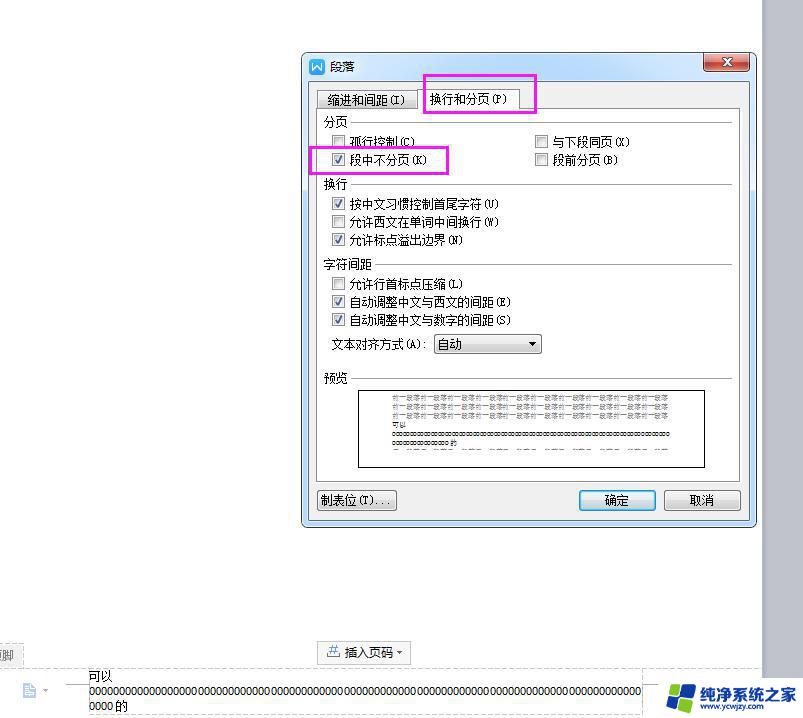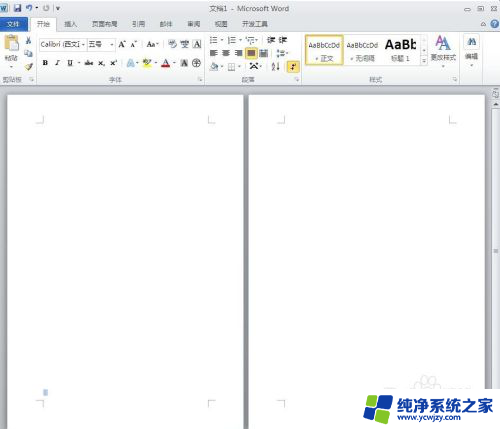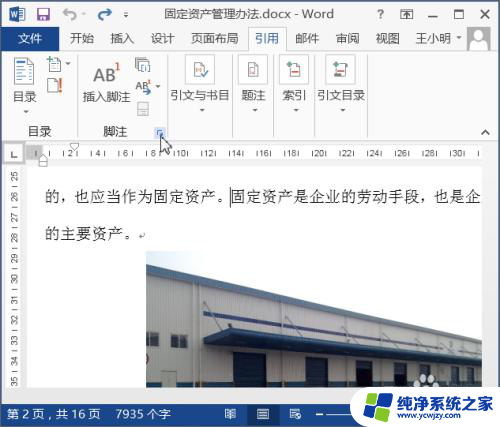word插入页脚
在word文档中插入页码是非常常见的操作,特别是在需要对文档进行编号或者整理的时候,通过在页脚插入页码,可以方便地进行文档的浏览和定位。在word文档中,插入页码的操作也是非常简单的,只需要在页面布局设置中选择页脚,然后选择插入页码即可。这样在word文档中就可以轻松地添加页码了。
具体方法:
1.选择合适的位置。将鼠标移至在打开的文档下方页边距中间空白位置,如图所示。
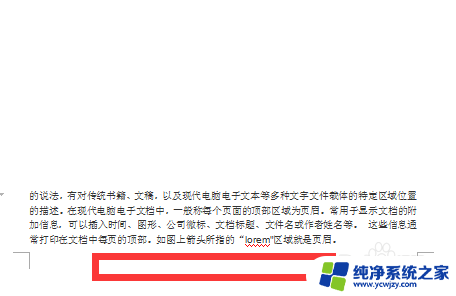
2.弹出选择框。双击鼠标,将看到如图所示的选择框。左下角可以看到“页脚”字样,说明在进行页脚设置操作。
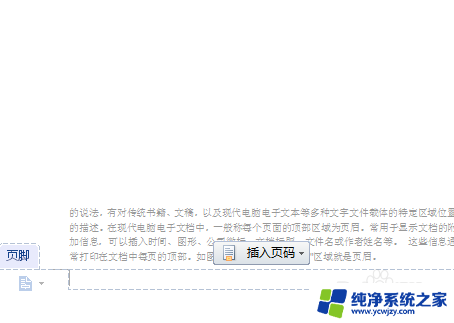
3.选择样式。点击插入页码,选择插入页脚的类型,有样式,位置,应用范围等可以选择。也可以直接在页脚位置输入数字或者文字。
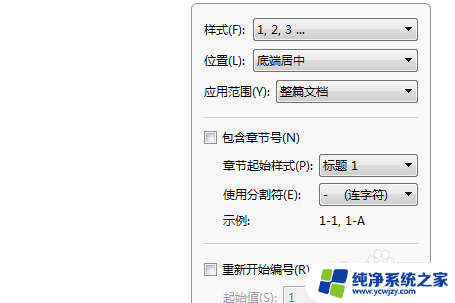
4.确定样式。选择好之后按“确定”,可以看到如图所示的“第一页”。如果选择的适用范围是整篇文章,应该查看文档的下一页是否显示“第二页”字样。
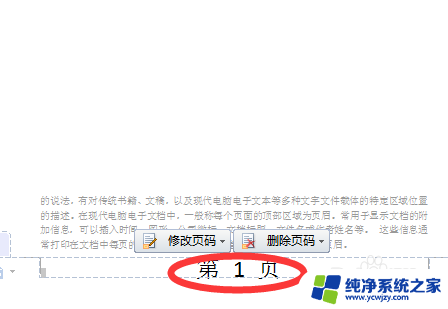
5.删除页脚。如果设置的页脚出现错误,则可以进行页脚删除。如图,点击删除页脚,按“确定”即可,然后重新插入页脚。
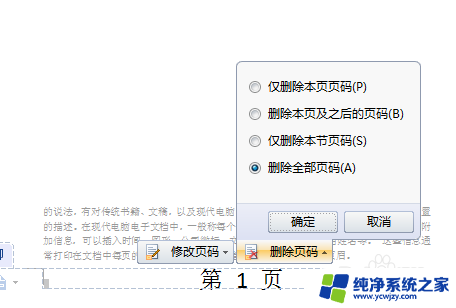
6.页脚插入完成。设置完成之后,双击文档空白处,直到出现如图所示为止,说明页脚插入完成。
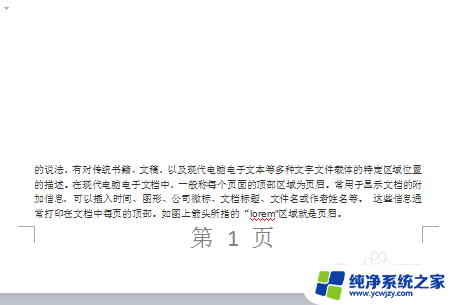
以上就是Word插入页脚的全部内容,如果你也遇到相同的情况,可以参照我的方法来处理,希望对你有所帮助。